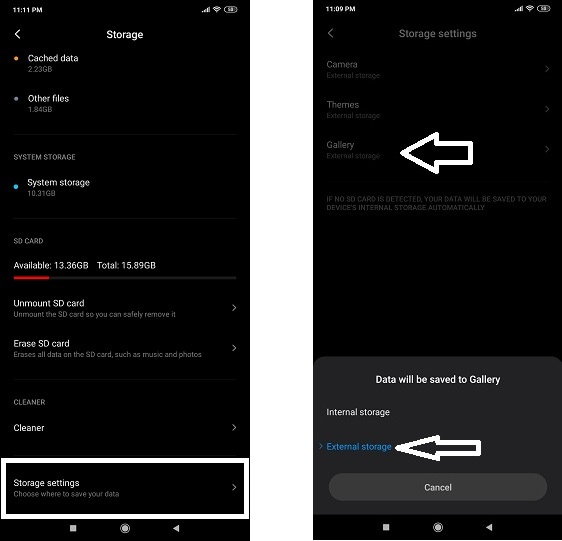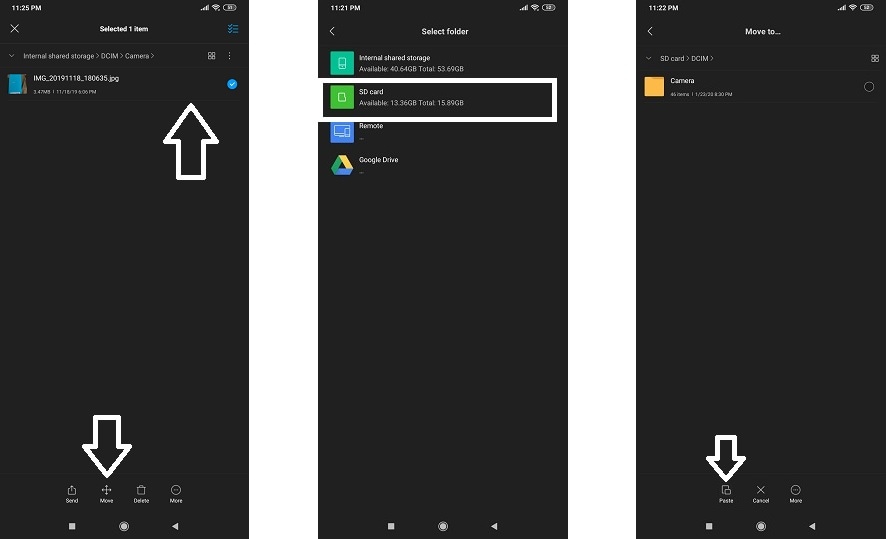将照片移动到 SD 卡三星 S3 的 20 种简单方法
“如何在三星 S20 中将照片移动到 SD 卡? 我最近为我的新三星 S256 购买了一张新的 20GB SD 卡,并希望在其中存储我的照片。 将照片移动到 SD 卡的最合适方式是什么?”
针对每位用户使用手机时面临的存储问题,Android 允许消费者在手机上插入 SD 卡以缓解内存压力。 但有时,当 Android 手机在将照片或其他文件直接存储到 SD 卡时没有自动响应时,就会出现问题。
在本完整指南中,我们将向您展示解决此类问题的方法,以及将照片移动到新三星 Galaxy S20 手机上的 SD 卡的三种最直接的方法。
方式 3:将照片从 PC 移动到 SD 卡三星 S20:
如果三星 S20 的内置文件传输方法不适合您的口味,并且您的 PC 上有一些照片想要传输到手机,那么 DrFoneTool – 手机管理器是最好的选择。 与上述解决方案相比,它不仅可以保证数据的安全传输,而且可以快速连续地传输。 DrFoneTool 还提供免费的解决方案 备份手机数据 在 pc 上,但您需要付费才能将数据从 PC 恢复到三星。 以下是 DrFoneTool 照片传输应用程序的一些重要属性:
- 从短信到旧手机中存储的联系人,DrFoneTool 能够读取和传输所有信息;
- 它还允许用户将 iTunes 媒体移动到手机上,无论是苹果还是三星手机;
- 该应用程序可在 Windows PC 和基于 macOS 的设备上访问。
在您各自的平台上下载应用程序后,请按照我们的两步指南将照片从 PC 传输到三星 S20:
步骤 1. 将您的设备连接到计算机:
将三星 S20 连接到 PC 并在其上启动 DrFoneTool。 从界面中,选择“电话管理器”模式。

同时,使用 USB 数据线将您的三星 S20 连接到计算机,然后将其连接到计算机。 Fone 读取手机,点击界面顶层的照片选项。
步骤 2. 选择文件并开始传输:
单击“添加”选项卡,然后单击“添加文件”。 看到文件资源管理器后,选择要移动三星 S20 的所需照片,然后单击打开。 该应用程序将立即将图像传输到您的 Android 手机的 SD 卡。 从计算机上拔下三星 S20 并关闭 PC 上的应用程序。 您将能够从 Galley 或手机的文件管理器应用程序访问最近传输的图像。
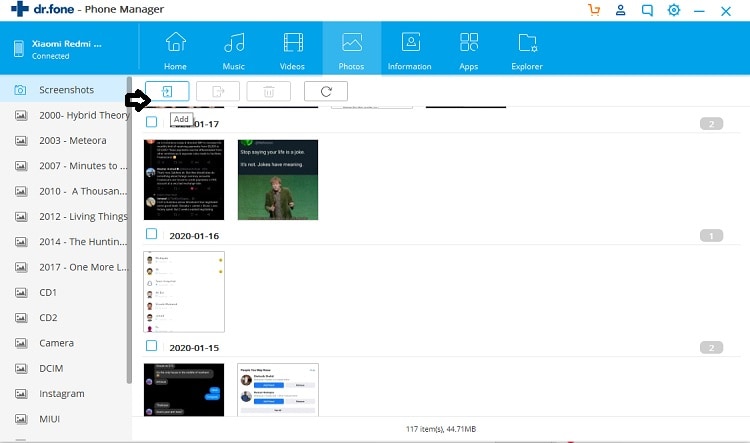
PaaS
不可否认 SD 卡带来的便利,特别是如果你是 Android 手机,考虑到界面在管理各自手机上的存储方面存在的长期问题。
如果您最近购买了一张 SD 卡,其中有足够的空间存储照片和其他媒体文件,并打算更方便地将它们从您的 PC 或三星 S20 的内部存储器中移出,那么我们向您展示了三种最安静的照片传输方式。 我们还讨论了博士的额外帮助。 适用于您的 Android 手机的 Fone 应用程序不仅可以将照片从 PC 移动到三星 S20,还可以将照片和其他数据从一部手机传输到另一部手机。